
ますます多くの人々がデジタル証明書を通じて日常の手順を管理しています。 これらの小さなファイルは本当に便利です。 これらには、インターネットを通じて自分自身を識別するのに役立つ個人情報と個人情報が含まれています。 このようにして、私たちの身元を確認し、あらゆる種類のクエリと手順を実行することができます。 しかし、 PCにインストールされている証明書を確認するにはどうすればよいですか? ここで説明します。
証明書をWindows10(またはWindows 11)にインストールすると、オペレーティングシステム内の特定の安全な場所に保存され、それを必要とする可能性のあるすべてのアプリケーションでいつでも利用できます。
私たちの国でインターネットユーザーによって最も使用されているデジタル証明書のいくつかは、 税 Oラ 交通総局(DGT)。 それらにより、単純なものから複雑なものまで、かなりの数の手順が合理化されます。これは、電話、電子メール、または直接の手順で行うと、長い時間がかかります。
ただし、デバイスに自分でインストールするデジタル証明書以外にも、使用するアプリケーションの多くをインストールするものがあります。 その有用性は、問題のアプリケーションが信頼でき、正当であることを確認することです。
また、次のことに興味があります。 Windows10でデジタル証明書をアンインストールする方法
デジタル証明書とは何ですか?

コンピューターにインストールされている証明書を表示する方法
前の段落で公開された概念をさらに深く掘り下げると、デジタル証明書は次のようになります。 インターネット上の個人の本当の身元を証明する手段。
私たちが住むデジタル化が進む世界では、これは非常に便利なツールです。 さらに、時間の経過とともに、さまざまな政権に関係することと、ビジネスの世界およびビジネスの世界の両方に関係することは、実質的に不可欠な手段になるでしょう。 近年、パンデミック、在宅勤務の一般化、テレマティック手段の開発により、その使用が大規模に拡大しています。
このような証明書には次のものが含まれます 識別データ 以前に公的機関によって認証されたもの。 この認証は、の電子署名を実行するために不可欠です。 ドキュメント.
デジタル証明書の表示方法
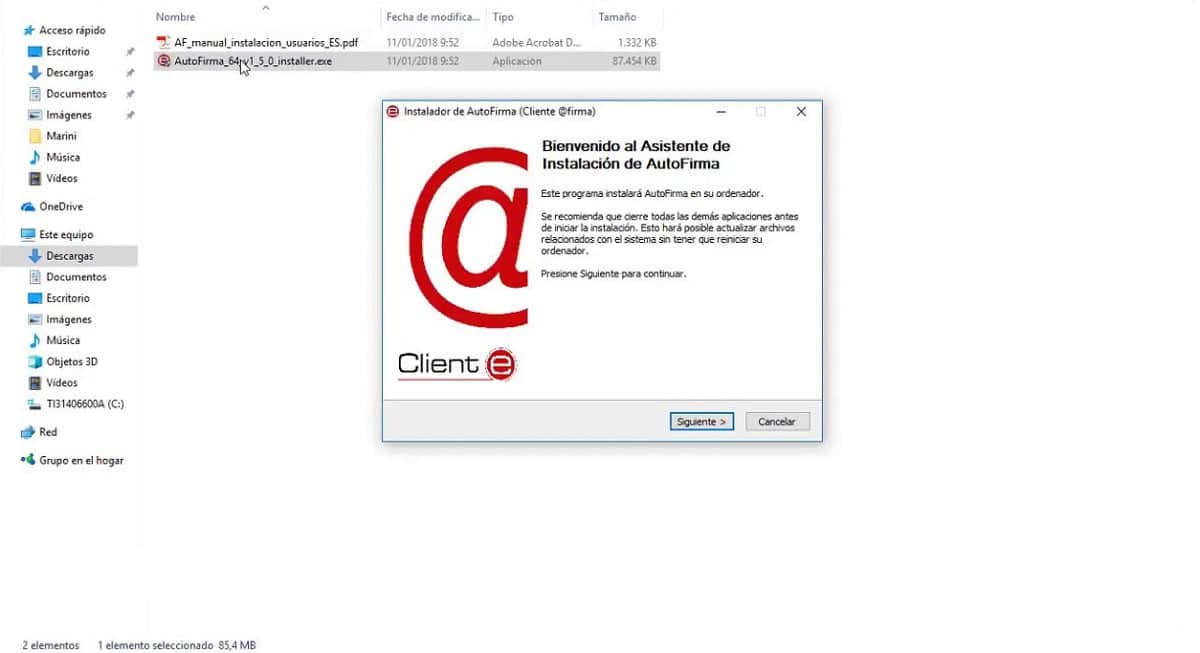
コンピューターにインストールされている証明書を表示する方法
コンピューターにデジタル証明書をインストールするだけでは不十分です。 特定のプログラムも必要です。 ほとんどの人が使用します デバイスのブラウザからのデジタル証明書 (Chrome、Edge、Firefoxなど)さまざまなプラットフォームやWebサイトでオンライントランザクションを認証および実行する手段として。
これは良い方法ですが、場合によっては他のインストールが必要になることもあります。 補完プログラム。 これらは最高のいくつかです:
- 自己署名。 財務省によって開発されたこのアプリケーションは、私たちのコンピュータのブラウザから実行されます。 それを使用すると、のプロセスを完了することができます 管理署名 それが必要とされる管理の手順とページで。
- FNMT-RCMコンフィギュレーター。 によって開発された他の便利なソフトウェア コインスタンプファクトリー(FNMT)。 便利なだけでなく、公式のデジタル証明書を取得するために必要なキーを要求することは絶対に不可欠です。
Windowsにインストールされたデジタル証明書は、 証明書マネージャー。 ここで、さまざまなアプリが必要なときにそれらを探す必要があります。 それらを見る方法を知るために、私たちは最初に区別しなければなりません チーム証明書と個人証明書。
機器証明書
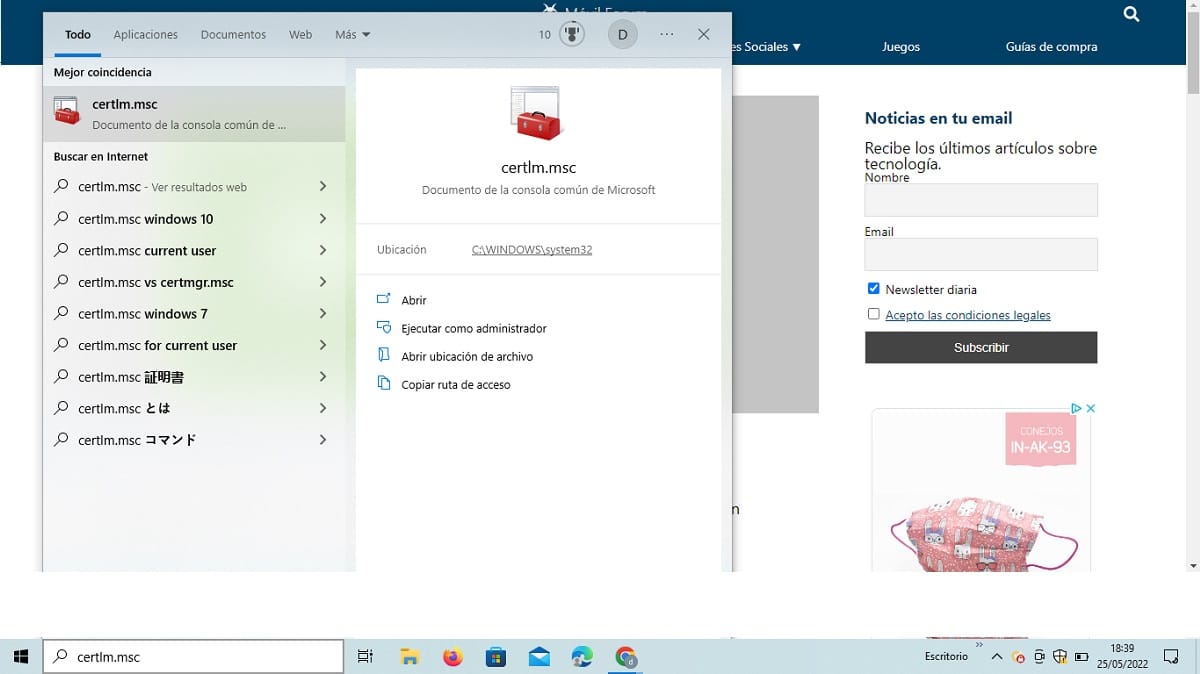
これらの証明書は、Microsoftおよびその他の開発者によって生成されます。 これらはすべてのユーザーが利用でき、機器が適切に機能するために不可欠です。
それらにアクセスするには、次のように入力するだけで、certlmコマンドを使用します。 certlm.msc 検索バーで。 これを行うと、ウィンドウが開き、コンピューターにインストールしたこのクラスのすべての証明書が、タイプとカテゴリによって適切に分類されて表示されます。
個人証明書
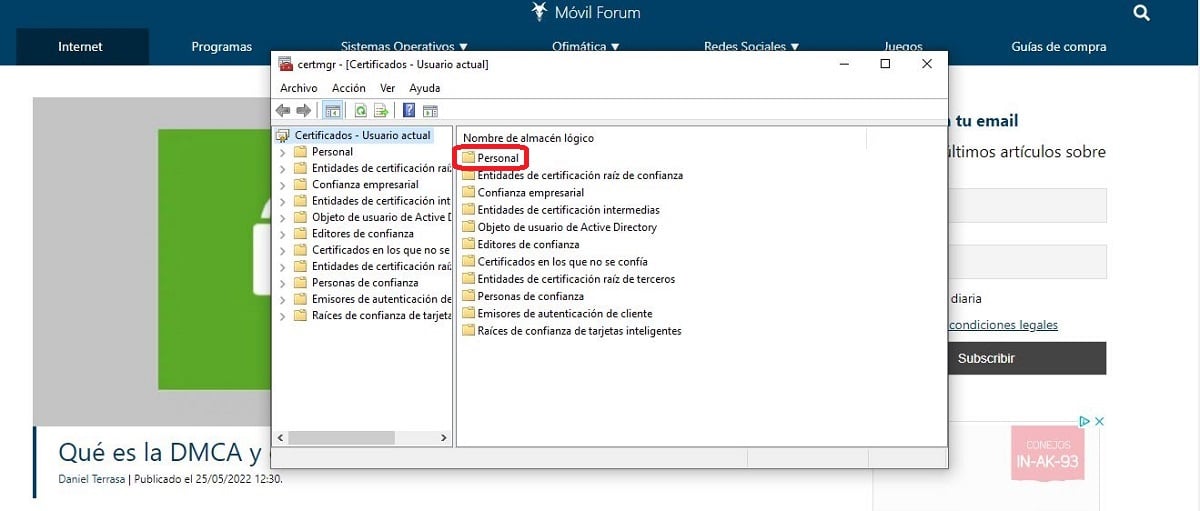
チーム証明書とは異なり、個人証明書はユーザーのみが利用できるため、その名前が付けられています。 それらにアクセスするには、コマンドを実行する必要があります certmgr.msc。
前の場合と同様に、ウィンドウも開きます。 ただし、ここでは、個人の証明書、つまりユーザーの排他的な証明書のみを検索します。 それらはフォルダに保存されます 「パーソナル」 具体的には、「Personal」フォルダ内でこれらすべてを検索します。
いくつかの安全上の考慮事項
デジタル証明書の基本は、認証によるセキュリティです。 しかし、私たちがそうするなら 誤用 それらのうち、私たちは非常に危険な状況にいることに気付くことができます。
デバイスに証明書をインストールすることで、それにアクセスする人は誰でも自分自身を私たちとして識別できます。 たとえば、コンピュータを貸したり、盗まれたりした場合です。 注意すべきもうXNUMXつの脅威は、ある種の マルウェア 私たちのコンピューターに感染し、私たちの情報を盗みます。
これらすべての状況を回避するには、機器を保護し、適切なユーザーを通じてデジタル証明書のみをインストールすることが最も重要です。 守られたパスワード.